Hur hittar man Wi-Fi-lösenordet i Windows 10 eller Windows 11?
Guide för att hitta Wi-Fi-lösenordet i Windows 10 och Windows 11
Ibland är det svårt att komma ihåg alla lösenord som behövs för de många datortjänster vi använder, inklusive lösenordet för vårt trådlösa nätverk. Lyckligtvis är det dock enkelt och smidigt att hitta Wi-Fi-lösenordet i Windows.
När en dator som kör Windows (eller andra operativsystem) ansluter till ett trådlöst nätverk, oavsett om det är på kontoret, hemma eller på offentliga platser, lagrar lösenordet Wi-Fi till hans minne.
Detta undviker att behöva ange den varje gång vi ansluter till samma nätverk. Istället kommer systemet ihåg den och ansluter automatiskt.
Det är dock möjligt att glömma det. Om du inte kommer ihåg det eller inte har skrivit ner det, ger vi dig två metoder för att hitta det: en inom Microsoft Windows 10 eller Windows 11, och en annan med hjälp av ett av de mest effektiva tredjepartsverktygen.
Wi-Fi-lösenord i Windows 10 och Windows 11
- Tryck på tangentkombinationen «Fönster + R» för att öppna kommandofönstret Kör
- Skriv ordet 'kontrollera' för att öppna Kontrollpanelen.
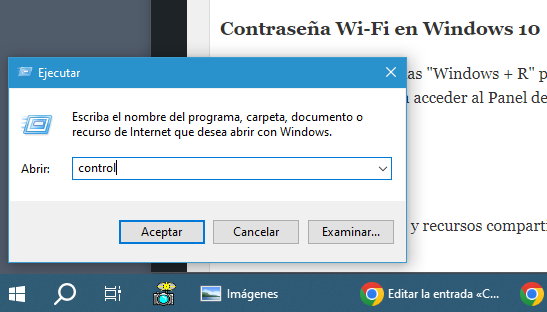
- Tryck på knappen "Nätverks- och delningscenter".
- Klicka på det trådlösa nätverk som din dator är ansluten till för att kontrollera dess status.
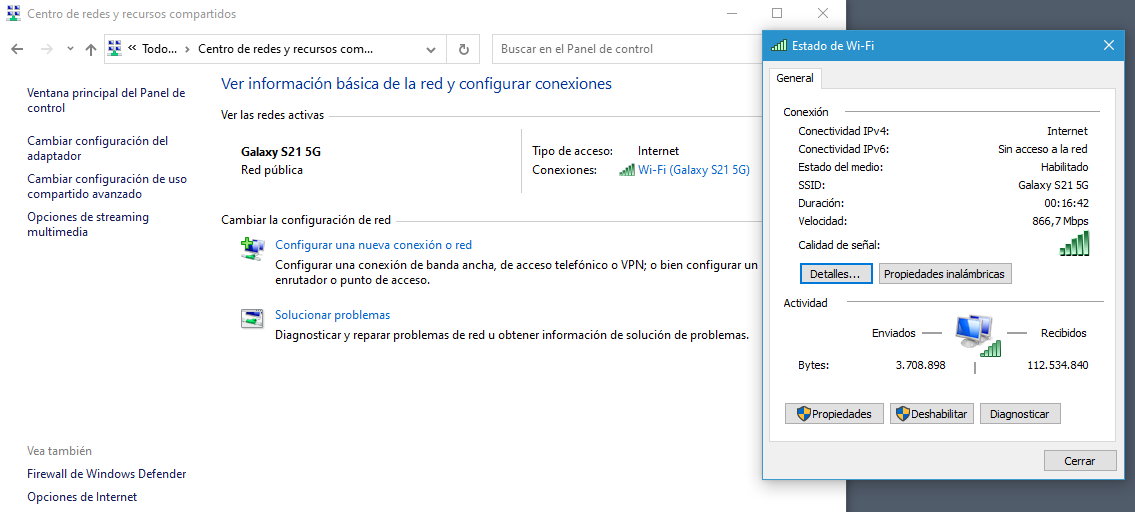
- Klicka på "Trådlösa egenskaper" och gå till fliken "Säkerhet".
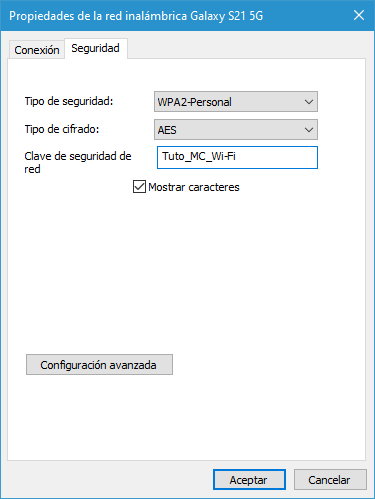
- Om du klickar på rutan "Visa tecken" kan du se vilken typ av tecken det är. säkerhet, kryptering och nyckeln.
Guide för att hitta Wi-Fi-lösenordet i Windows 10 och Windows 11
- Tryck på kombinationerna av nycklar "Windows + I" för att öppna inställningsverktyget.
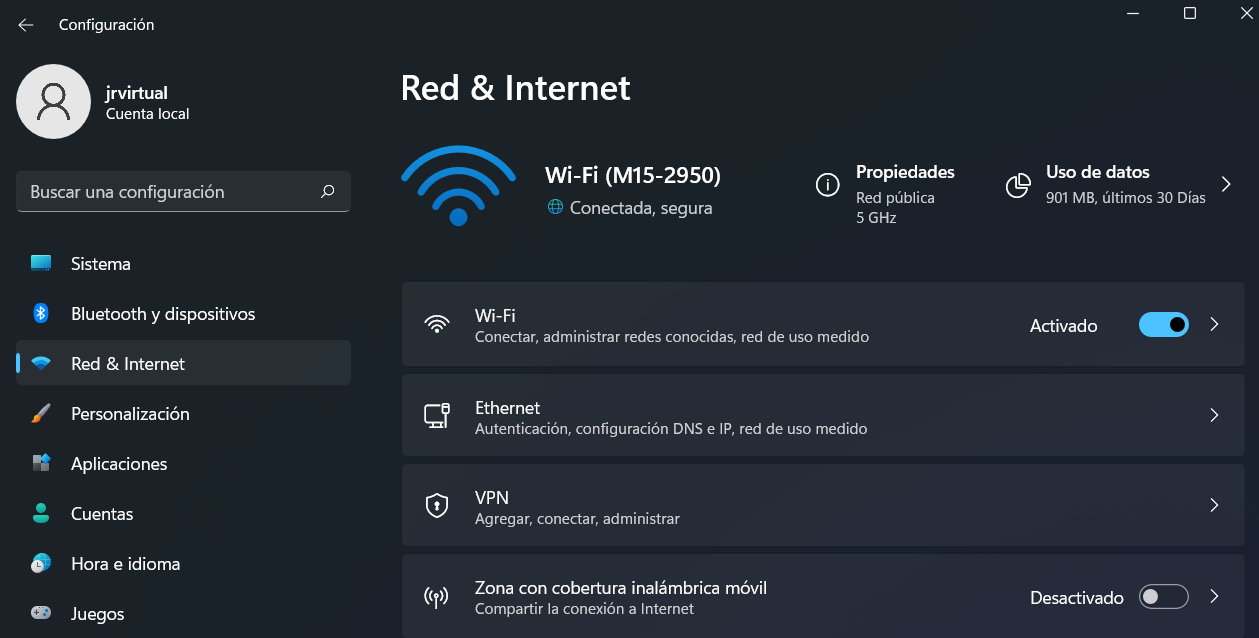
- Välj Nätverk och Internet > Avancerade inställningar.
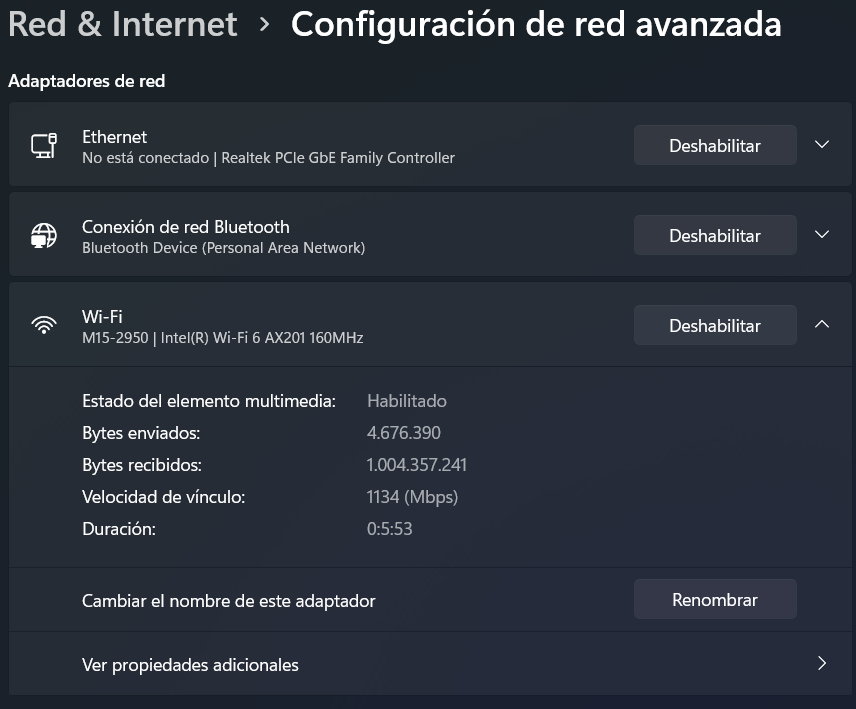
- Tryck på knappen "Fler adapteralternativ". rutnät".
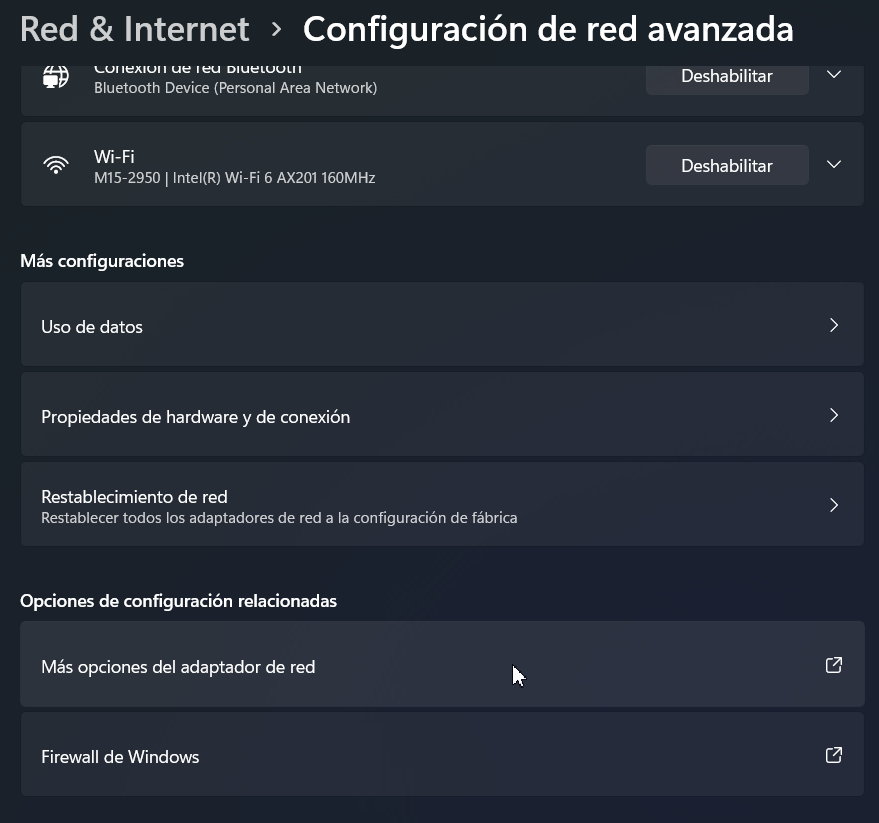
- För att komma åt inställningarna för trådlöst nätverk, högerklicka och välj "Status".
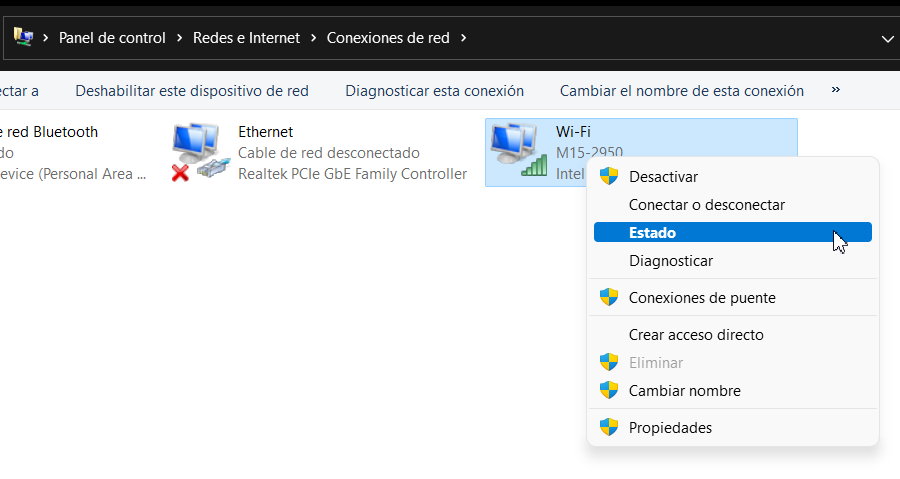
- Precis som i Windows 10, klicka på Trådlösa egenskaper och välj fliken Säkerhet för att visa nyckeln genom att välja alternativet "Visa tecken".
WirelessKeyView är ett verktyg för att visa WIFI-lösenord.
Det är ännu enklare eftersom det inte är nödvändigt att komma åt nätverkskonfigurationDen rekommenderade applikationen, WirelessKeyView, gör allt arbete och behöver bara laddas ner och installeras, utan ytterligare konfiguration. Kör det bara för att visa listan över nätverksprofiler och lösenorden som är kopplade till dem.
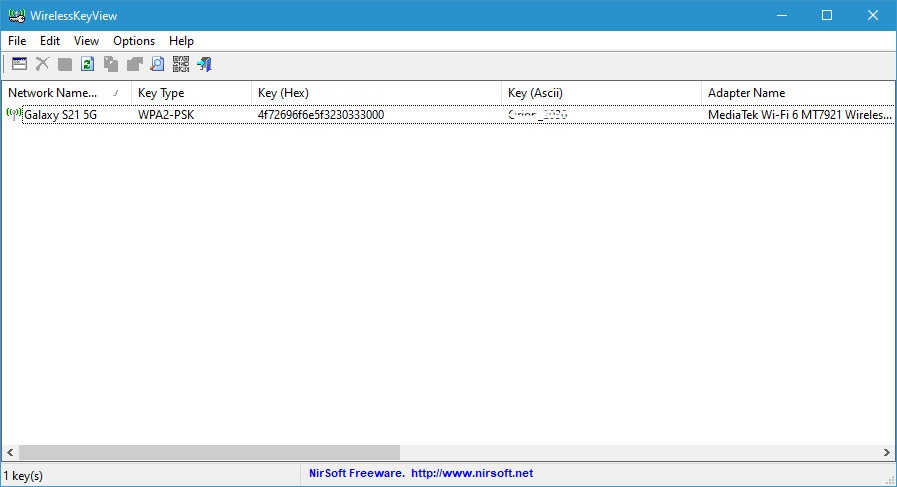
Du kan välja att visa lösenord, kommentera dem, spara dem till en fil eller exportera alla objekt för att lagra alla lösenord i en textfil.
Det här verktyget är gratis och kompatibelt med alla versioner av Windows, från XP till 11WirelessKeyView är extremt effektivt för Återställ sparade Wi-Fi-lösenord i Windows 10 och 11 när vi inte kommer ihåg dem.




















Jag beundrade verkligen det arbete du har gjort här. Designen är förfinad, författarens material är elegant, men du verkar ha fått en viss oro inför vad du tänker presentera härnäst. Jag kommer definitivt att återkomma oftare, som jag nästan alltid gör, om denna utveckling fortsätter.
Tack för din vänliga kommentar. Vi är glada att du uppskattar vårt arbete med den här guiden för att hitta Wi-Fi-lösenordet i Windows 10 och 11. Vi uppskattar ditt stöd och uppmuntrar dig att fortsätta besöka vår webbplats för mer användbart och högkvalitativt innehåll i framtiden. Vi hoppas att vi ses snart igen!
Den här webbplatsen är en riktig pärla! Innehållet är otroligt välunderbyggt, engagerande och värdefullt. Jag uppskattade särskilt [specifikt avsnitt] som gav unik information som jag inte hittat någon annanstans. Fortsätt med det fantastiska arbetet!
Tack, fitspresso, för dina vänliga ord! Vi är glada att du tyckte att vårt innehåll om hur man hittar Wi-Fi-lösenordet i Windows 10 och 11 var hjälpsamt och värdefullt. Vi strävar efter att ge detaljerad och användbar information, så din feedback betyder mycket för oss. Vi hoppas kunna fortsätta att tillhandahålla kvalitets- och hjälpsamt innehåll i framtiden!